Google浏览器自动刷新插件使用技巧
正文介绍
一、ChromeReloadPlus插件使用技巧
1. 安装方法:打开谷歌浏览器,点击右上角的三个点图标,选择“更多工具”,然后点击“扩展程序”。在扩展程序页面右下角点击“打开Chrome网上应用店”链接,进入应用店后搜索“ChromeReloadPlus”,找到该插件后点击“添加至Chrome”按钮进行安装。
2. 使用方法:安装完成后,打开任意需要自动刷新的网页,点击右上角新出现的“ChromeReloadPlus”图标(通常是一个时钟图标),在弹出的设置菜单中勾选“启用自动刷新”,并选择刷新的时间间隔(从5秒到30分钟不等),设置完成后关闭设置菜单即可。
二、Auto Refresh插件使用技巧
1. 安装方法:先从可靠的来源(如GitHub或其他插件分享网站)下载Auto Refresh插件的压缩文件(通常是.zip格式),下载完成后解压到一个指定的文件夹中。然后打开谷歌浏览器的扩展程序页面(地址栏输入chrome://extensions/并按回车键打开),启用右上角的“开发者模式”,点击“加载已解压的扩展程序”按钮,选择解压后的Auto Refresh插件文件夹,浏览器会自动加载该插件并将其显示在扩展列表中。
2. 使用方法:加载完成后,打开需要自动刷新的网页,点击浏览器右上角新出现的Auto Refresh图标(通常是一个循环箭头图标),在弹出的设置菜单中设置刷新的时间间隔和刷新次数等参数,设置完成后关闭设置菜单。
三、Super Auto Refresh插件使用技巧
1. 安装方法:访问Chrome Web Store,搜索“Super Auto Refresh”,选择评分高、用户量多的该插件,点击“添加至Chrome”进行安装。
2. 使用方法:安装后,打开目标网页,点击插件图标,根据需求设置刷新间隔等参数,即可实现自动刷新。
四、Tab Reloader插件使用技巧
1. 安装方法:在Chrome Web Store中搜索“Tab Reloader”,找到合适的插件后点击“添加至Chrome”完成安装。
2. 使用方法:安装完成后,当需要对某个标签页进行自动刷新时,点击插件图标,设置相应的刷新时间和规则等,该插件会按照设定对指定标签页进行自动刷新。
五、注意事项
1. 安全方面:确保从官方或可靠的来源下载插件文件,避免安全风险,防止下载到恶意软件或包含有害代码的插件。
2. 合理设置:自动刷新功能可能会对网页的性能和服务器负载产生一定影响,因此要合理设置刷新间隔和次数,以平衡用户体验和资源消耗之间的关系。
3. 兼容性问题:部分插件可能在某些特定网站或浏览器版本下存在兼容性问题,若遇到插件无法正常使用的情况,可尝试更新插件或更换其他类似插件。

一、ChromeReloadPlus插件使用技巧
1. 安装方法:打开谷歌浏览器,点击右上角的三个点图标,选择“更多工具”,然后点击“扩展程序”。在扩展程序页面右下角点击“打开Chrome网上应用店”链接,进入应用店后搜索“ChromeReloadPlus”,找到该插件后点击“添加至Chrome”按钮进行安装。
2. 使用方法:安装完成后,打开任意需要自动刷新的网页,点击右上角新出现的“ChromeReloadPlus”图标(通常是一个时钟图标),在弹出的设置菜单中勾选“启用自动刷新”,并选择刷新的时间间隔(从5秒到30分钟不等),设置完成后关闭设置菜单即可。
二、Auto Refresh插件使用技巧
1. 安装方法:先从可靠的来源(如GitHub或其他插件分享网站)下载Auto Refresh插件的压缩文件(通常是.zip格式),下载完成后解压到一个指定的文件夹中。然后打开谷歌浏览器的扩展程序页面(地址栏输入chrome://extensions/并按回车键打开),启用右上角的“开发者模式”,点击“加载已解压的扩展程序”按钮,选择解压后的Auto Refresh插件文件夹,浏览器会自动加载该插件并将其显示在扩展列表中。
2. 使用方法:加载完成后,打开需要自动刷新的网页,点击浏览器右上角新出现的Auto Refresh图标(通常是一个循环箭头图标),在弹出的设置菜单中设置刷新的时间间隔和刷新次数等参数,设置完成后关闭设置菜单。
三、Super Auto Refresh插件使用技巧
1. 安装方法:访问Chrome Web Store,搜索“Super Auto Refresh”,选择评分高、用户量多的该插件,点击“添加至Chrome”进行安装。
2. 使用方法:安装后,打开目标网页,点击插件图标,根据需求设置刷新间隔等参数,即可实现自动刷新。
四、Tab Reloader插件使用技巧
1. 安装方法:在Chrome Web Store中搜索“Tab Reloader”,找到合适的插件后点击“添加至Chrome”完成安装。
2. 使用方法:安装完成后,当需要对某个标签页进行自动刷新时,点击插件图标,设置相应的刷新时间和规则等,该插件会按照设定对指定标签页进行自动刷新。
五、注意事项
1. 安全方面:确保从官方或可靠的来源下载插件文件,避免安全风险,防止下载到恶意软件或包含有害代码的插件。
2. 合理设置:自动刷新功能可能会对网页的性能和服务器负载产生一定影响,因此要合理设置刷新间隔和次数,以平衡用户体验和资源消耗之间的关系。
3. 兼容性问题:部分插件可能在某些特定网站或浏览器版本下存在兼容性问题,若遇到插件无法正常使用的情况,可尝试更新插件或更换其他类似插件。
相关阅读

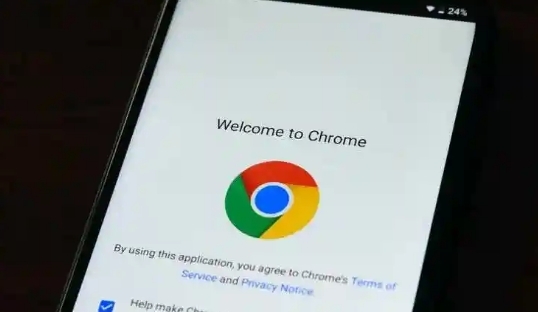



Chrome浏览器插件调用系统剪贴板失败排查方式
Chrome浏览器插件调用剪贴板失败时,可检查浏览器安全策略与系统API权限是否受限。
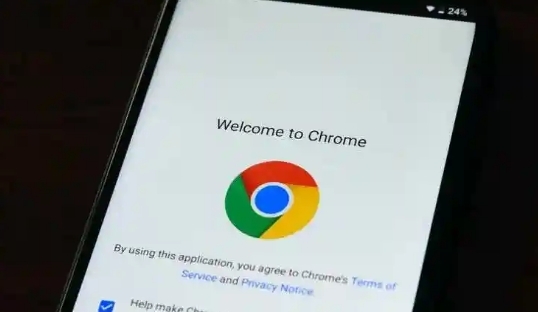
在Chrome浏览器中解决常见的页面加载延迟问题
了解在Chrome浏览器中常见的页面加载延迟问题,并学习如何解决这些问题以提高网页加载速度。本文将提供一些实用的解决方案和建议。

Chrome缓存机制是否会影响网页首次加载
Chrome缓存机制是否会影响网页首次加载?了解缓存机制如何加速网页加载过程,以及优化缓存设置以提升首次加载效率。

Chrome浏览器下载记录无法删除是缓存故障吗
Chrome浏览器下载记录无法删除可能因缓存或数据库故障,用户可尝试清理浏览数据或重置浏览器解决。
